Iklan
Sementara sebagian besar pengguna PC akan mengklaim mahir dalam perangkat lunak Office seperti Kata dan Excel, jangkauan lebih jauh dari paket ini mungkin sedikit lebih menakutkan. Akses dan perangkat lunak database yang serupa 5 Alternatif Akses Microsoft Gratis Terbaik untuk DatabasePerangkat lunak basis data gratis tidak semuanya buruk. Artikel ini mencakup lima alternatif gratis dan mudah digunakan terbaik untuk Microsoft Access. Baca lebih banyak dapat menjadi bagian dari perangkat lunak yang tidak ramah untuk memulai - tetapi mereka menimbulkan lebih sedikit tantangan jika Anda tahu apa yang Anda lakukan.
Panduan ini akan membawa Anda melalui langkah-langkah dasar untuk membuat basis data Anda, mengisinya dengan informasi, dan menggunakan Query untuk mengaksesnya dengan cepat. Setelah Anda memahami dasar-dasarnya, Anda akan segera menuju penguasaan akses yang sebenarnya.
Buat Database
Saat membuka Access, Anda akan dihadapkan dengan sejumlah opsi dan templat yang berbeda. Pilih
Basis data desktop kosong untuk memulai, dan pilih nama file dan lokasi di hard drive Anda untuk menyimpannya. Saya akan membuat database dari buku-buku yang saya miliki, tetapi konsep yang sama ini bisa saja digunakan untuk milis The Swizzle: Berhenti Berlangganan Dari Milis & Mengurangi Spam yang Masuk Baca lebih banyak , buku telepon Anda atau sejumlah tujuan lain.Kolom pertama dari basis data saya akan berisi judul setiap buku, jadi saya akan menggunakan Klik untuk Tambah tombol untuk menetapkan bahwa ini adalah a Teks pendek entri - Anda harus memilih jenis entri apa pun yang sesuai dengan proyek Anda. Setelah itu, ganti nama tajuk kolom menjadi sesuatu yang sesuai. Layak untuk mengubah nama Tabel pertama Anda dari "Table1" default pada titik ini juga.
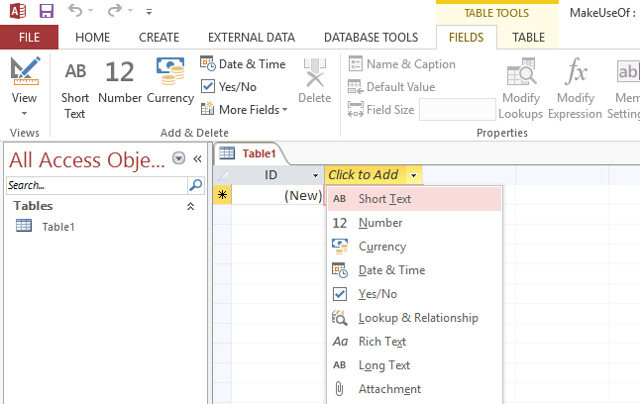
Lakukan hal yang sama untuk semua kolom berbeda yang ingin Anda sertakan. Dalam kasus saya, itu adalah entri Teks Pendek lain untuk nama penulis, sel Nomor untuk tahun rilis dan kotak centang Ya / Tidak untuk apakah buku yang dimaksud adalah edisi bersampul keras atau tidak. Saya juga menyiapkan bidang Tanggal Ditambahkan, yang akan kamiotomatiskan sebentar lagi. Jika Anda perlu mengedit tipe data apa pun setelah pembuatan, buka Bidang pada Ribbon, sorot kolom yang diinginkan dan ubah melalui Tipe data menu drop down.
Sekarang beralih ke Tampilan Desain menggunakan ikon di sudut kanan bawah layar. Untuk mengotomatiskan stempel waktu, pilih Nama Bidang yang diinginkan, pilih format tanggal melalui menu tarik-turun dan masukkan = Sekarang () dalam Nilai Default bidang di bawah ini. Ini akan mengisi ulang sel secara otomatis dengan tanggal entri ditambahkan setiap kali item baru dimasukkan ke dalam basis data. Metode yang sama dapat digunakan untuk menetapkan default lain, apakah itu entri teks standar atau rumus seperti ini Perlu Bantuan dengan Rumus Excel? 7 Sumber Daya untuk DikonsultasikanExcel adalah standar emas spreadsheet. Jika Anda diharuskan menggunakan Excel dan belum membiasakan diri dengannya, sumber daya ini akan dengan cepat memperkenalkan Anda pada dasar-dasar dan banyak lagi. Baca lebih banyak .
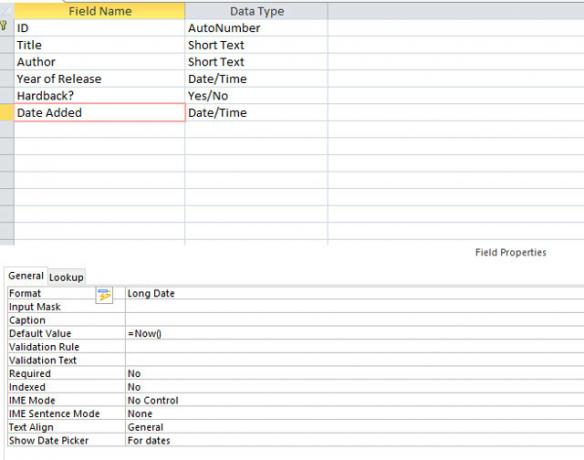
Menetapkan Kunci Utama
Jika Anda membuat basis data yang akan tumbuh dan tumbuh, Kunci Utama sangat penting - tetapi kebiasaan yang baik untuk masuk bahkan jika Anda bekerja pada skala yang lebih kecil. Kebingungan dapat muncul ketika dua item memiliki nama yang sama, tetapi Kunci Utama memastikan bahwa ada pengidentifikasi unik lain yang tersedia setiap saat.
Access 2013 secara otomatis membuat bidang ID, yang kemudian secara otomatis diisi dengan pengenal angka. Namun, Anda dapat menentukan Kunci Utama yang berbeda jika Anda merasa perlu. Untuk melakukannya, cukup klik kanan Nama Bidang yang diinginkan dalam Tampilan Desain dan pilih Kunci utama. Namun, ini harus menjadi entri yang benar-benar unik untuk memastikan semuanya berjalan sebagaimana mestinya.
Menambahkan Data dengan Formulir
Jika Anda ingin memasukkan banyak data ke dalam dokumen Access Anda, itu layak menyiapkan Formulir Tutorial Cepat Formulir Di Microsoft Access 2013Apa perbedaan antara database yang terawat dengan baik dan terabaikan? Berpotensi formulir entri data yang mudah digunakan. Membuat Formulir Akses itu mudah, jika Anda mengikuti tutorial kami. Baca lebih banyak . Pertama, navigasikan ke menu Membuat tab di Ribbon dan klik Bentuk. Ini akan membuat tata letak default untuk Anda, yang kemudian dapat Anda edit dengan menyeret masing-masing komponen ke posisi yang sesuai.
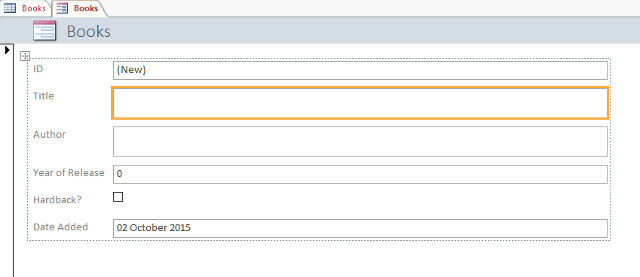
Untuk menguji Formulir Anda, gunakan opsi Lihat di sisi kiri Ribbon untuk beralih Tampilan Formulir. Di sini, Anda dapat menambahkan entri dengan mengisi berbagai bidang - lakukan sekarang untuk memastikan semuanya berfungsi sebagaimana dimaksud. Untuk memeriksa kemajuan Anda, kembali ke Tabel dari Formulir dan pilih Tampilan Lembar Data. Jika entri pertama Anda ditampilkan sebagaimana dimaksud, kembali ke Formulir Anda dan simpan pekerjaan Anda.
Metode Lain Memasukkan Data
Formulir adalah cara yang baik untuk standardisasi entri data, terutama jika lebih dari satu pengguna 8 Alat Kolaboratif Gratis Terbaik Untuk PemrogramJika Anda seorang programmer dan Anda belum berbagi atau berkolaborasi, Anda berada di belakang kurva. Raih manfaat kolaborasi dengan aplikasi web yang tepat. Baca lebih banyak akan menggunakan basis data. Namun, ini bukan satu-satunya cara mengisi file di Access. Metode yang paling mudah adalah dengan menambahkan entri secara manual saat dalam Tampilan Lembar Data.

Atau, Anda dapat mengimpor file yang berisi data yang sudah ada sebelumnya. Access 2013 menyediakan dukungan untuk sejumlah jenis file, termasuk lembar kerja Excel Excel Vs. Akses - Dapatkah Spreadsheet Mengganti Database?Alat apa yang harus Anda gunakan untuk mengelola data? Access dan Excel memiliki fitur pemfilteran data, pengumpulan, dan permintaan. Kami akan menunjukkan kepada Anda yang mana yang paling cocok untuk kebutuhan Anda. Baca lebih banyak , File CSV, dokumen XML, dan HTML. Untuk mengimpor data dari sumber, pilih tab Data Eksternal dari Pita dan pilih jenis file yang diinginkan. Akses akan mengarahkan Anda melalui langkah-langkah yang diperlukan untuk mengimpornya ke dalam basis data Anda.
Perlu dicatat bahwa Access membuat perbedaan antara mengimpor dan menautkan data. Yang pertama adalah metode yang benar jika data Anda tidak akan berubah, tetapi yang terakhir memungkinkan dokumen terpisah untuk terus diperbarui, mencerminkan perubahan-perubahan ini di Access. Tergantung pada kebutuhan Anda, ini mungkin menghemat waktu.
Menggunakan Kueri
Setelah basis data Anda cukup terisi, saatnya untuk mulai menuai manfaat dari memiliki banyak informasi yang terorganisir. Pertanyaan adalah metode sederhana namun kuat untuk menyortir basis data Anda dengan cepat dan efisien. Untuk mengilustrasikan penggunaannya, inilah Pertanyaan sederhana yang akan mencari buku-buku saya di basis data dari rentang waktu tertentu.
Untuk membuat Permintaan baru, navigasikan ke menu Membuat tab di Ribbon dan pilih Wisaya Kueri, lalu pilih Wisaya Permintaan Sederhana. Pilih Tabel yang diinginkan, serta bidang yang Anda minati - dalam kasus saya, ini adalah Tahun Rilis serta Judul, jadi saya tahu entri apa yang saya lihat.
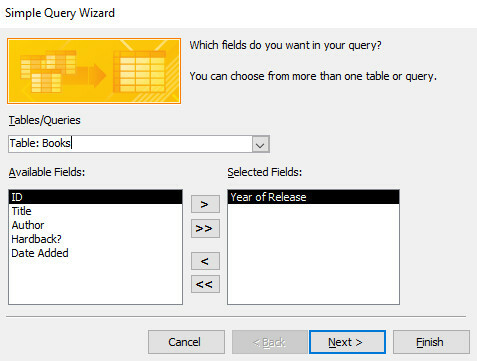
Pada layar berikutnya, putuskan apakah Anda ingin melihat tampilan Detail dengan setiap bidang dari setiap catatan, atau hanya Ringkasan. Kemudian, pilih Selesai untuk mengakhiri proses. Anda akan disajikan dengan data yang Anda pilih, dan Anda dapat menggunakan dropdown di header kolom untuk merampingkan hal-hal lebih jauh. Saya mencari buku yang ditulis pada tahun 1970-an, jadi saya akan mengklik dropdown Tahun Rilis lalu menavigasi ke Filter Angka> Antara.
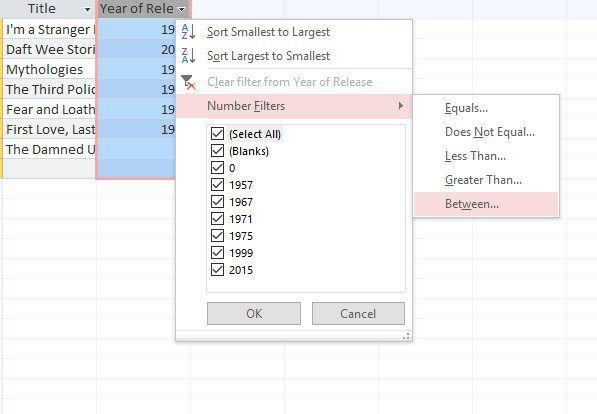
Saya kemudian menetapkan batas atas dan bawah untuk data saya, dan disajikan dengan daftar buku yang dirilis antara tahun 1970 dan 1980. Metode yang sama tentu saja dapat digunakan untuk mencocokkan string teks, kotak centang atau jenis informasi lain yang mungkin Anda masukkan ke dalam basis data Anda.
Apakah Anda punya kiat untuk memulai dengan Access? Apakah Anda berjuang dengan aspek tertentu dari pembuatan basis data dan butuh bantuan? Beri tahu kami tentang saran dan masalah Anda di bagian komentar di bawah.
Penulis bahasa Inggris saat ini berbasis di AS. Temukan saya di Twitter melalui @radjonze.